Razer, oyun arenasında üstünlük kurmayı hedefleyen oyun severlerin yakından tanıdığı Razer Huntsman serisinin yeni üyesi Razer Huntsman V3 Pro Mini – White Edition’ı oyuncularla buluşturdu…
Razer Huntsman V3 Pro Mini White Edition, performans ve şıklığı bir araya getiriyor. En yeni nesil Analog Optik Anahtarlar (Gen-2) ile donatılan klavye, şık bir tasarım sunarken, ışık hızında tuş algılama ve benzersiz bir duyarlılık sağlayarak her tuş vuruşunun kusursuz olmasını sağlıyor. Form ve fonksiyon açısından yeni bir standart belirleyen bu model, oyun severler için vazgeçilmez bir tercih olacak.
Huntsman V3 Pro Mini – White Edition
Oyuncular, belirli tuş kombinasyonlarını kullanarak, numaralar sırası üzerinden anlık geri bildirimlerle harekete geçme noktası ve Rapid Trigger ayarlarını anında düzenleyebilecek. Varsayılan olarak devre dışı bırakılan Razer Snap Tap özelliği de basit bir tuş kombinasyonu ile etkinleştirilebilecek. Daha derin özelleştirme seçenekleri sunan Razer Synapse sayesinde, oyuncular kendi ayarlarını kaydedebilecek ve klavyeye birden fazla profil oluşturabilecek.
Taşınabilirlik ve fare hareket alanına önem veren oyuncular için tasarlanan Huntsman V3 Pro Mini White Edition, kompakt yapısı ile alandan tasarruf sağlarken, performanstan ödün vermiyor. Klavyenin sağ alt köşesindeki çok amaçlı tuşlar, dokunulduğunda yön tuşları olarak çalışıyor ve ekstra tuşlara duyulan ihtiyacı ortadan kaldırıyor. Ev kullanımı, turnuvalar ve hareket halindeki oyun deneyimleri için ideal bir çözüm sunuyor.
Razer™ Analog Optik Switch Gen-2 vs Hall Effect Switch’ler
Razer™ Analog Optik Switch Gen-2, tetikleme için ışık kullanıyor. Bu optik tetikleme, çeşitli ortamlarda tutarlı bir şekilde hassas ve güvenilir performans sağlıyor. Hall Effect switch’ler ise PCB üzerindeki sensörler tarafından algılanan manyetik alanları kullanarak ayarlanabilir tetikleme noktaları sunuyor. Ancak, dış manyetik etkileşimler ve sıcaklık dalgalanmalarından etkilenebiliyor, bu da uzun vadede tutarlılığı potansiyel olarak olumsuz etkileyebiliyor.
Her iki teknoloji de klavyeye analog işlevsellik kazandırsa da, dünya genelindeki e-spor profesyonelleri hassasiyeti ve güvenilirliği nedeniyle Razer Analog Optik Switch Gen-2’yi tercih ediyor. Aralık 2024 itibarıyla Huntsman V3 Pro, ProSettings.net’te 1 Numaralı Klavye Markası olarak yer aldı.
Işık ve Manyetizma Arasındaki Fark
Analog Optik anahtarlar, tuş hareketi boyunca daha tutarlı bir doğrusallık sunarak manyetik alana dayalı anahtarlara göre hassasiyet avantajına sahip. Manyetik sistemlere dayanan Hall Effect anahtarlarında ise, manyetizmanın doğası gereği belirli bir düzensizlik ve doğrusallık kaybı görülüyor.
Huntsman V3 Pro serisinde yer alan Analog Optik anahtarlar, hassasiyet ve tutarlılığı en üst seviyede sunmak için fabrikada kalibre edildi. Dış etkenlerden etkilenmeyen bu yapı, oyunculara gerçek analog giriş, ayarlanabilir harekete geçme noktaları ve Rapid Trigger Modu ile özelleştirilebilir bir deneyim sunuyor.
1 Espor Klavyesi
Aralık 2024 itibarıyla ProSettings.net verilerine göre e-spor profesyonelleri tarafından dünyanın en çok tercih edilen klavye markası olan Razer, oyun dünyasında performans çıtasını her geçen gün yükseltmeye devam ediyor. Huntsman V3 Pro Mini White Edition, rekabetin her alanında mükemmelliği hedefleyen oyuncular için tasarlanırken, Razer bu başarıyla daha büyük hedeflere ilerliyor.


 Sinema6 gün önce
Sinema6 gün önce
 Televizyon6 gün önce
Televizyon6 gün önce
 Sanat6 gün önce
Sanat6 gün önce
 Müzik6 gün önce
Müzik6 gün önce
 Teknoloji6 gün önce
Teknoloji6 gün önce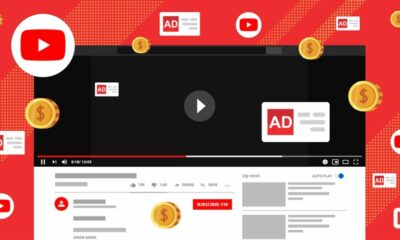
 Teknoloji6 gün önce
Teknoloji6 gün önce
 Televizyon2 gün önce
Televizyon2 gün önce
 NBA6 gün önce
NBA6 gün önce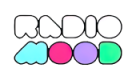
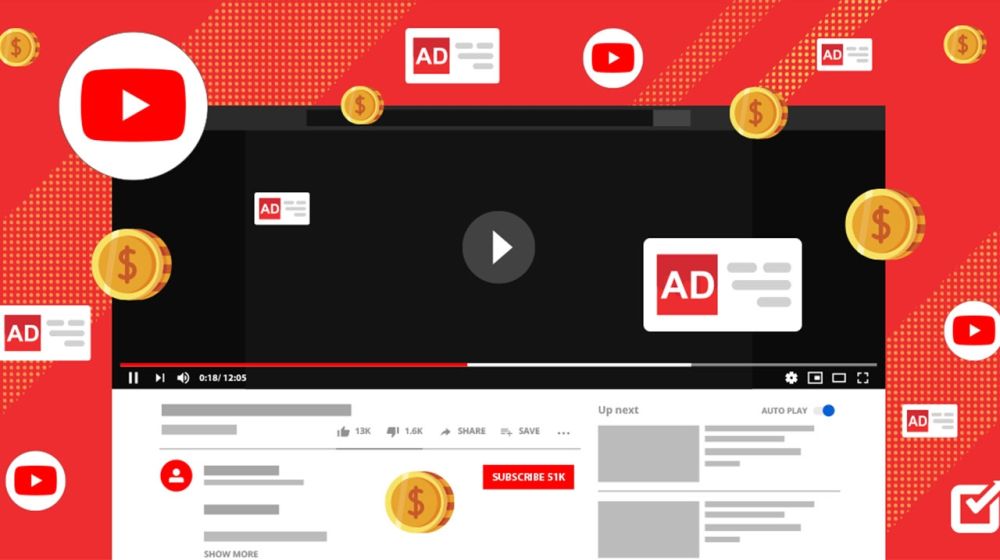


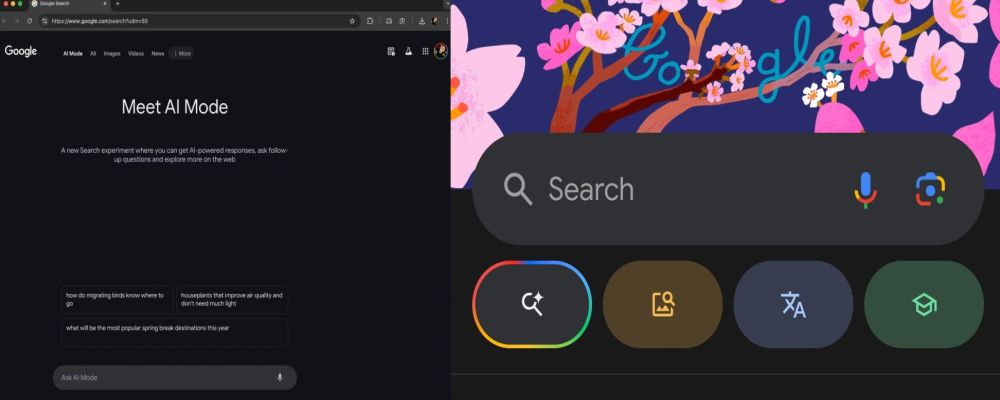
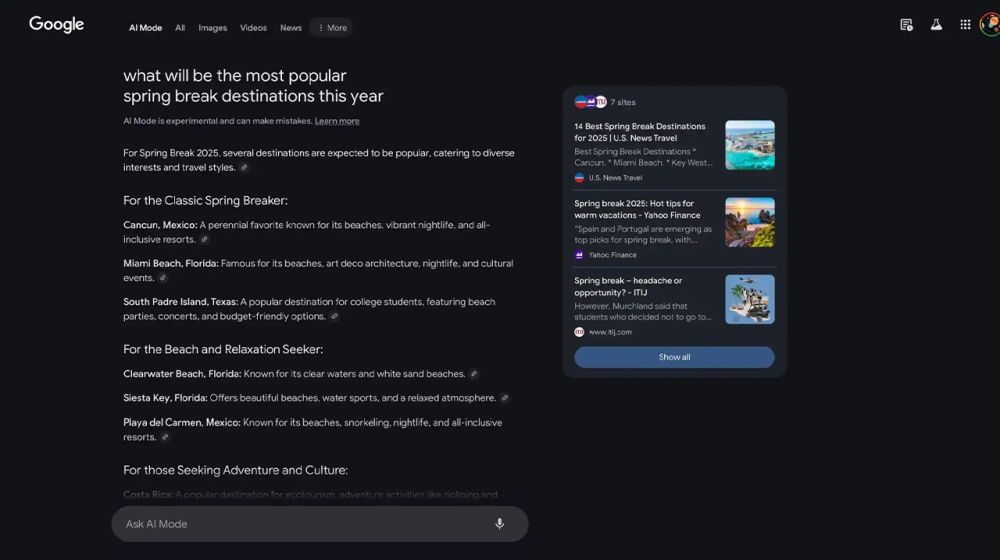










Yorum yazabilmek için giriş yapın Giriş